در صورت بروز خطا در مرورگر چه باید کرد گوگل کروم ... یک بار دیگر تصمیم گرفتم فیلم ها را در اینترنت تماشا کنم. و این شانس بد است - پخش فیلم متوقف شد. من از طریق مرورگر Google Chrome نگاه کردم. من به جای تصویر خطایی دیدم "بارگیری افزونه ناموفق بود"... ابتدا تصمیم گرفتم به روز کنم Adobe Flash بازیکن.به روز رسانی جدید Adobe فلش پلیر نتیجه مثبتی نداد. بنابراین راه حل مشکل نصب مجدد نبود نرم افزار فلش پلیرکه بر روی سیستم نصب شده است. با اجرای فیلم از طریق مرورگر بار دیگر به این موضوع متقاعد شدم. اینترنت اکسپلورر... این ویدئو در اینترنت اکسپلورر پخش می شود. من در اینترنت به دنبال راه حلی برای این مشکل گشتم.
با پیروی از دستورالعمل ها همه چیز حل نشد. من مجبور شدم آن را اصلاح کنم و این چیزی است که من دریافت کردم:
"بارگیری افزونه ناموفق بود" Google Chrome
ابتدا پوشه را پاک کنید فلفل دلمه ای... در اینجا روش یافتن آن در ویندوز 7 / 32bit وجود دارد
C: \\ Program Files \\ Google \\ Chrome \\ Application \\ 52.0.2743.116 \\ فلفل دلمه ای
C: \\ Program Files \\ Google \\ Chrome \\ Application \\ 53.0.2785.116 \\ فلفل دلمه ای
اکنون پوشه را تمیز می کنیم ٪ TEMP٪
تمیز کردن تاریخچه مرورگر اضافی نخواهد بود.
بنابراین ، شما می خواهید بازی کنید و فیلم تماشا کنید. شما Google Chrome خود را باز کنید ، یک فیلم را در جستجو تایپ کنید ، فیلمی را که دوست دارید باز کنید و کار نمی کند. زیرا با خطای "Failed to load plugin" و "Failed to load" مواجه شدید Shockwave Flash "همانطور که در تصویر زیر نشان داده شده است. خوب اکنون؟ می توانید دوباره نصب کنید ، اما این خطا را برطرف نمی کند. شما همان پیام را دریافت خواهید کرد.
بیایید ببینیم که چگونه می توانیم این سوerstand تفاهم را اصلاح کنیم. بله ، تعمیر آن بسیار آسان است!
قبل از شروع ، ما دو مسیر داریم ، ممکن است به هر دو یا یکی از آنها نیاز داشته باشید. من در اینجا جزئیات راه حل را ارائه می دهم ، بنابراین می توانید به راحتی عیب یابی کنید که برای شما مناسب است.
اگر Shockwave Flash Player کار نمی کند چگونه می توان مشکل را حل کرد - روش 1
برای کمک به ما در حل مشکل اگر Shockwave کار نمی کند فلش پلیر، باید به منوی Plugins بروید:
1. روی منو کلیک کنید
2. انتخاب کنید تنظیمات->> نشان دادن تنظیمات اضافی ->> تنظیمات محتوا ->> پلاگین ها ->> مدیریت پلاگین های جداگانه.
3. غیرفعال و فعال کنید Adobe فلش پلیر
نحوه حل مسئله فلش Shockwave - روش 2
پدر را با Google Chrome پیدا کنید C: \\ Program Files (x86) \\ Google \\ Chrome \\ Application \\ 54.0.2816.0 \\
یا پوشه مرورگر Yandex:
C: \\ Users \\ (نام کاربری) \\\\ AppData \\ Local \\ Yandex \\ YandexBrowser \\ Application \\ 51.0.2704.3342
یا فقط روی مرورگر Yandex کلیک کنید کلیک راست... لطفا انتخاب کنید خواص، مکان فایل را جستجو کنید.
وارد می شویم و می گردیم فلفل دلمه ای و پرونده موجود در آن pepflashplayer.dll
در صورت عدم وجود پوشه ، پوشه را از مرورگر دیگری کپی کرده و در پوشه مورد نظر خود قرار دهید.
این مشکل اغلب در بین کاربران اینترنت رخ می دهد. این مخصوص مرورگر خاص نیست ، زیرا هر یک از آنها مستعد این شکستگی هستند. معمولا خطای داده شده هنگامی که می خواهید یک فیلم را تماشا کنید یا یک بازی فلش را انجام دهید ، مستقیماً در مرورگر باشید و از منابع آن استفاده کنید ، ظاهر می شود. اغلب این به دلیل با مشکلات کار محل زندگی Flash Player.
در صورت بروز این خطا چه باید کرد
پلاگین چیست؟
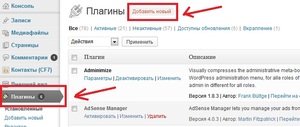 پلاگین افزونه برنامه یا موتور سایت است ، به عبارت دیگر ، این یک افزونه است. توسعه دهندگان نمی توانند همه خواسته های احتمالی کاربران را پیش بینی کنند ، سپس نرم افزار شخص ثالث به صورت پلاگین به کمک شما می آید ، البته پس از اجازه توسعه دهندگان. شایان ذکر است که از راحتی عملی افزونه ها استفاده شده است که به کاربران اجازه می دهد توابع مورد نظر خود را با بارگیری و نصب آن شخصی سازی کنند. اگر همه اینها به یک باره در یک برنامه گنجانده شود ، بسیار سنگین و سنگین خواهد بود به آرامی کار کرد.
پلاگین افزونه برنامه یا موتور سایت است ، به عبارت دیگر ، این یک افزونه است. توسعه دهندگان نمی توانند همه خواسته های احتمالی کاربران را پیش بینی کنند ، سپس نرم افزار شخص ثالث به صورت پلاگین به کمک شما می آید ، البته پس از اجازه توسعه دهندگان. شایان ذکر است که از راحتی عملی افزونه ها استفاده شده است که به کاربران اجازه می دهد توابع مورد نظر خود را با بارگیری و نصب آن شخصی سازی کنند. اگر همه اینها به یک باره در یک برنامه گنجانده شود ، بسیار سنگین و سنگین خواهد بود به آرامی کار کرد.
پلاگین های ویژه مهمی وجود دارد ، می توان گفت اجباری است ، یکی از آنها Adobe Flash Player است. او مسئول پخش فیلم است. یک پیشنهاد برای نصب آن در صفحه مربوطه با یک ویدیو در مرورگر شما ظاهر می شود. بارگیری پسوند مورد نظر آسان است ، فقط نام آن را وارد کنید جستجوی گوگل یا یاندکس. شما باید به سایت رسمی ارائه دهنده این افزونه بروید تا مشکلی در نصب و خطر آن وجود نداشته باشد ویروس رایانه را انتخاب کنید... معمولاً سایت های رسمی در بالای جستجو قرار دارند. دیگر نیازی به ریسک و بارگیری اولین افزونه ای نیست که از یک منبع تأیید نشده عبور می کند ، سپس زمان بیشتری را صرف خلاص شدن از شر ویروس ها می کنید.
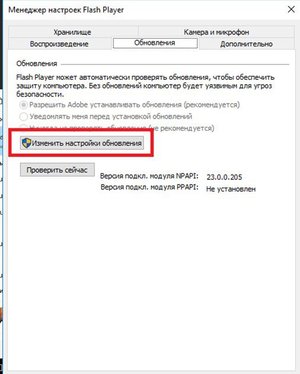 رفع اشکال در Abode flash player
رفع اشکال در Abode flash player
برای حل این مشکل 4 راه ساده و موثر وجود دارد:
- تازه کردن مرورگر - ساده ترین و تصمیم سریع... مثالی نشان داده خواهد شد مرورگر Chrome، با توجه به این واقعیت که در مرورگرهای دیگر اقدامات مشابه خواهند بود. منو و در پنجره ظاهر شده را باز کنید. برگه "راهنما" را انتخاب کنید ، در این پنجره روی "درباره" کلیک کنید مرورگر گوگل Chrome ". در صفحه باز شده ، روی به روزرسانی کلیک کنید تا مرورگر به آخرین نسخه به روز شود. به روزرسانی ها به طور خودکار بررسی می شوند.
- پلاگین را غیرفعال کنید. اگر روش اول جواب نداد ، این روش را امتحان کنید. ابتدا باید صفحه ای را باز کنید که لیستی از همه را نشان دهد افزونه های نصب شده... برای این کار برای Chrome ، نوار آدرس را باز کرده و chrome: // plugins را تایپ کنید و با Enter تأیید کنید. برای Yandex ، اولین کلمه باید با مرورگر جایگزین شود ، برای Opera ، به ترتیب opera ، و برای Firefox ، در مورد: plugins بنویسید. شاید بیش از یک پسوند مشابه وجود داشته باشد ، در این صورت ، نوع PPAPI را غیرفعال کنید. بعد از اینها اقدامات مرورگر را دوباره راه اندازی کنید.
- پاک کردن تاریخچه اگر خطا نه در همه جا ، بلکه در برخی سایت ها رخ داده باشد ، پاک کردن "حافظه پنهان" و "کوکی ها" منطقی است. بیایید با جزئیات بیشتری در مورد آنها صحبت کنیم. کوکی ها تاریخچه بازدید شما از سایت های خاص است. رمزهای عبور و تنظیمات مختلفی که برای یک سایت خاص اعمال کرده اید ذخیره می شوند و با استفاده از کوکی ها بارگیری می شوند. حافظه پنهان نسخه هایی از سایتهای بازدید شده قبلی را ذخیره می کند و به آنها امکان بارگذاری سریعتر را می دهد. از طریق تنظیمات مرورگر به History بروید ، یا ترکیبی Ctrl + H را فشار دهید. در صفحه ظاهر شده ، "پاک کردن تاریخچه" را انتخاب کنید و "کوکی ها و سایر داده های سایت و پلاگین" و "تصاویر و سایر پرونده های ذخیره شده در حافظه پنهان" را انتخاب کنید. پس از انجام همه اقدامات ، مرورگر خود را دوباره راه اندازی کنید.
- نصب مجدد Abode Flash Player - نصب مجدد برنامه افزودنی آسان است ، فقط لازم است به وب سایت رسمی Abode Flash Player بروید. نسخه قدیمی را حذف نصب کرده و سپس بارگیری و نصب کنید نسخه جدید... برای حذف کامل و آسان نسخه قدیمی پلاگین ، می توانید استفاده کنید برنامه مفید CCleaner.
درباره Adobe Flash Player بیشتر بدانید
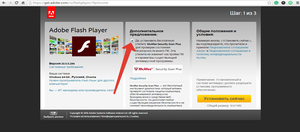 امروزه در اینترنت بدون این پسوند دیگر امکان پذیر نیست ، در همه برنامه های Flash استفاده می شود. جای تعجب نیست که کاربران اغلب این س haveال را دارند که چرا به یک دلیل یا دلیل دیگر کار نمی کند ، زیرا بسیار محبوب است. تماشای فیلم ، برنامه های مختلف فلش و بازی ها همه به این پسوند مربوط و وابسته هستند. بازی ها ، برنامه ها و فیلم های VKontakte نیز بدون آن قابل مشاهده نیست.
امروزه در اینترنت بدون این پسوند دیگر امکان پذیر نیست ، در همه برنامه های Flash استفاده می شود. جای تعجب نیست که کاربران اغلب این س haveال را دارند که چرا به یک دلیل یا دلیل دیگر کار نمی کند ، زیرا بسیار محبوب است. تماشای فیلم ، برنامه های مختلف فلش و بازی ها همه به این پسوند مربوط و وابسته هستند. بازی ها ، برنامه ها و فیلم های VKontakte نیز بدون آن قابل مشاهده نیست.
ضمناً ، مشکلی وجود ندارد که پشتیبانی نشود ، همه مرورگرهای مدرن از آن استفاده می کنند. مرورگر Yandex ، کروم ، اپرا و موارد دیگر. این نرم افزار همه گیر دارای چند اشکال است که باعث شده برخی از تولیدکنندگان به سمت آن بروند نرم افزار برای دستگاه های موبایل می خواهم آن را رها کنم در اینجا معایب اصلی وجود دارد:
- بنابراین ، اشکال اصلی در هنگام اجرای چندین برنامه کاربردی ، بار بسیار زیاد سیستم و منابع مورد نیاز است دستگاه موبایل به همین دلیل ، کاهش سرعت امکان پذیر است.
- وقوع خطاهای متعدد و به طور کلی ، بالاترین قابلیت اطمینان نیست.
- برای افراد حرفه ای به دلیل بالاترین قابلیت اطمینان ، و همچنین ضعف امنیت این برنامه نیز جهانی نیست.
امروز وضعیت مشترکی را در نظر خواهیم گرفت که وقتی به جای پخش محتوا (فیلم ، بازی فلش ، موسیقی) ، پیام زیر را مشاهده می کنید: .
به عنوان یک قاعده ، چنین مشکلی هنگامی ایجاد می شود که کار ناپایدار باشد ، بنابراین اقدامات بعدی دقیقاً در عادی سازی آن ذوب می شوند.
روش 1
صفحه افزونه های Opera را باز کنید. برای این منظور ، آدرس زیر را در نوار آدرس مرورگر خود وارد کرده و کلید Enter را فشار دهید:
در قسمت سمت راست بالای پنجره باز شده ، روی دکمه کلیک کنید نمایش جزئیات .
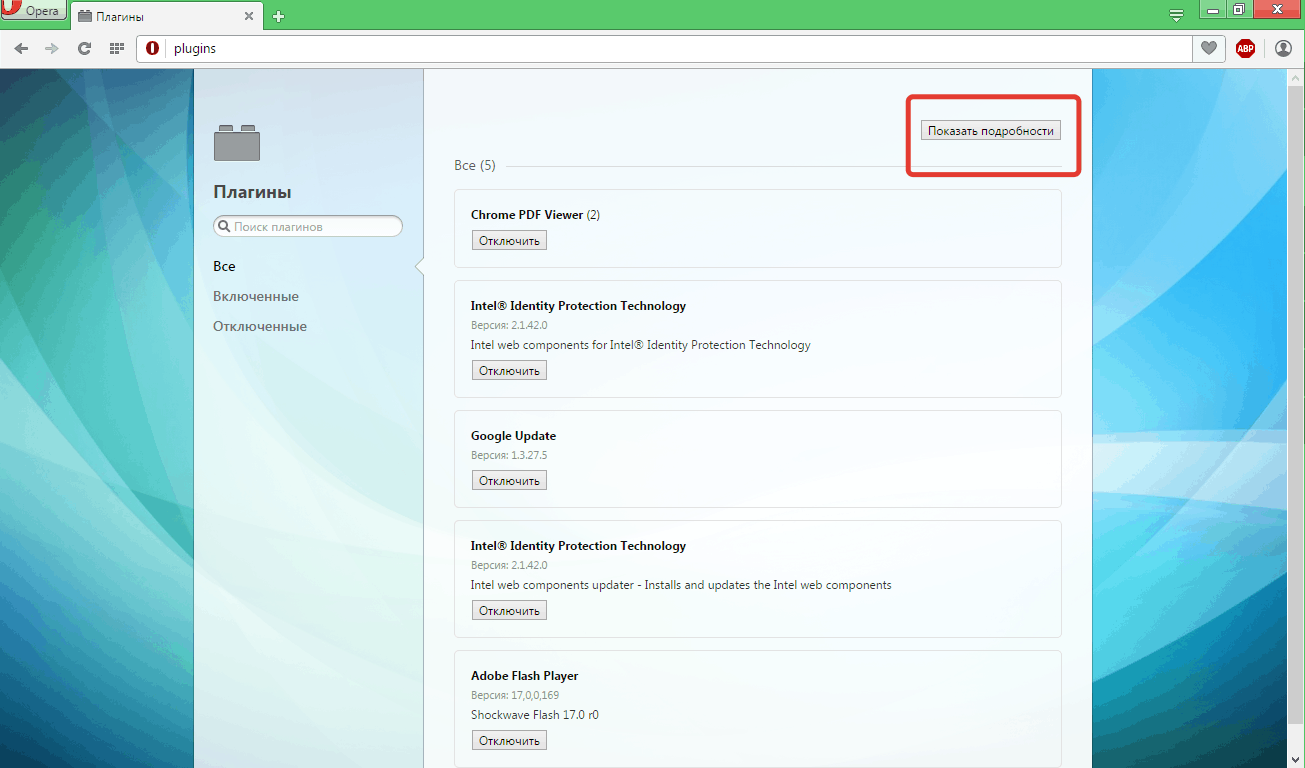
لیست کامل پلاگین های نصب شده در مرورگر خود را کاوش کنید. ممکن است بیش از یک وجود داشته باشد پلاگین فلش پخش کننده ، اما یک باره چند نفر. اگر در مورد شما چندین مورد وجود دارد ، Flash Player را پیدا کنید که نوع آن را دارد PPAPI و کار کردن را غیرفعال کنید. اگر بعد از راه اندازی مجدد مرورگر مشکل همچنان ادامه داشت ، به روش دوم بروید.
روش 2
مشکل ممکن است نسخه منسوخ شده مرورگر Opera باشد. برای بررسی مرورگر خود از نظر بروزرسانی ، منوی مرورگر را باز کرده و انتخاب کنید "درباره برنامه" .
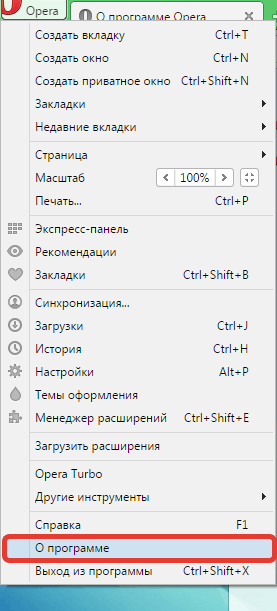
در پنجره باز شده ، مرورگر شروع به جستجو برای به روزرسانی ها می کند. در صورت عدم نیاز به بروزرسانی ، پیام ظاهر می شود "نسخه به روز شده Opera در حال استفاده است" ... اگر به روزرسانی پیدا شود ، سیستم نصب آنها را پیشنهاد می دهد.
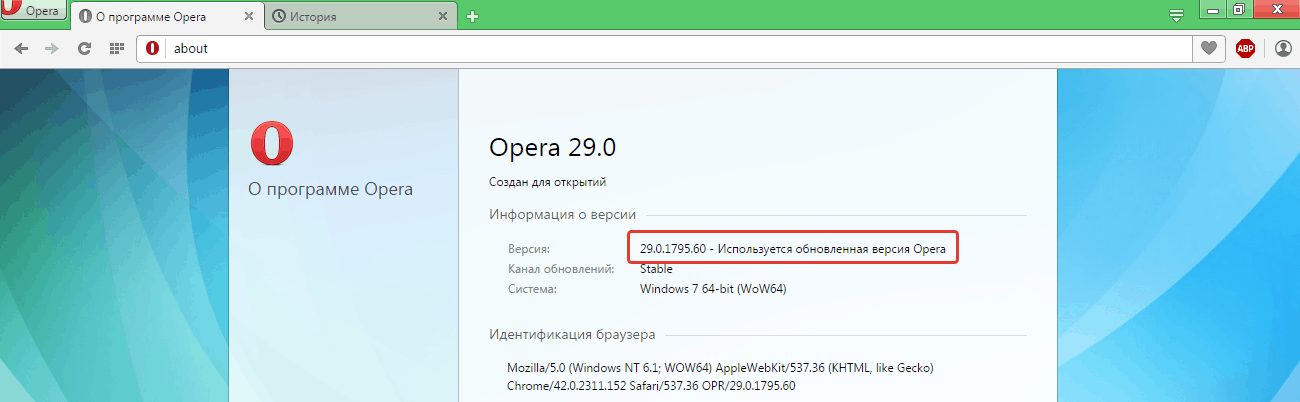
روش 3
اگر خطا باشد "بارگیری افزونه ناموفق بود" در یک یا چند سایت عمل می کند ، پس ارزش پاک کردن حافظه پنهان و کوکی ها را دارد.
برای این کار ، منوی مرورگر را باز کرده و مورد را انتخاب کنید "تاریخ" .
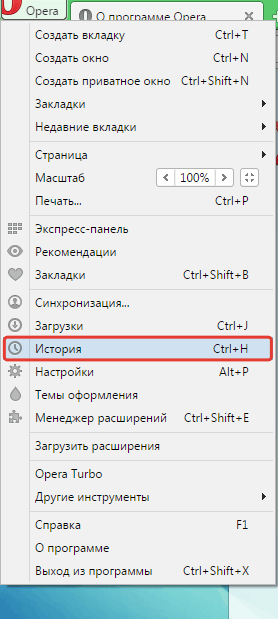
در گوشه سمت راست بالای پنجره ، را انتخاب کنید "پاک کردن سابقه مرور" .
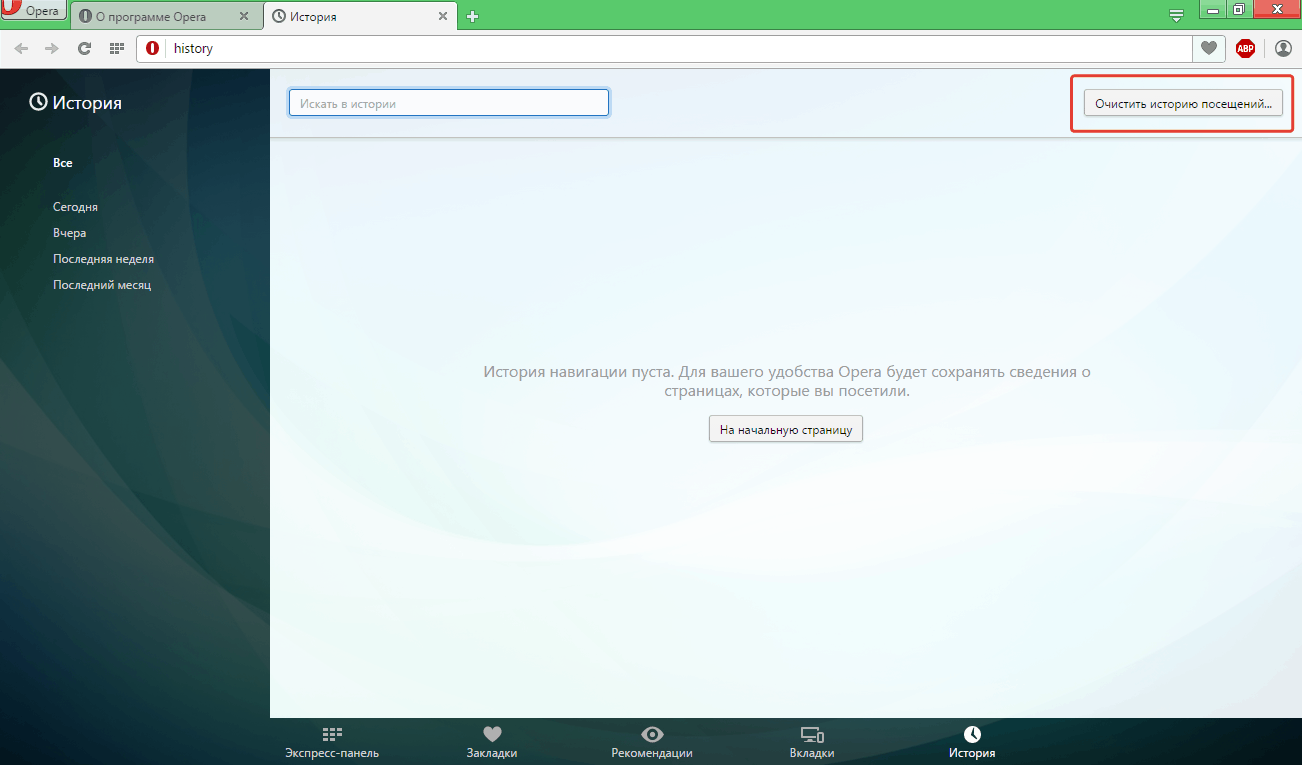
کادرهای تأیید را در کنار موارد بگذارید "حذف کوکی ها و سایر داده های سایت" و "پاک کردن حافظه پنهان" ... روی دکمه کلیک کنید "پاک کردن سابقه مرور" .
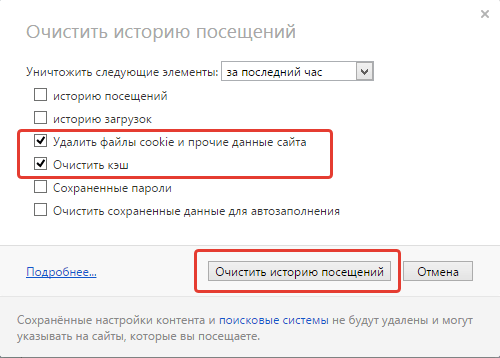
روش 4
این روش دلالت دارد. قبل از بارگیری Flash Player از سایت رسمی ، پلاگین قدیمی باید حذف شود و ترجیحاً برای این منظور از برنامه های حذف نصب ویژه استفاده کنید. واقعیت این است که با از بین بردن Flash Player به روش استاندارد ، دمهایی باقی می گذارید که در کار پلاگین تداخل ایجاد کند. Clean Master Flash Player را بهمراه همه دمها حذف خواهد کرد.
وقتی حذف کامل شد ، می توانید ادامه دهید نصب فلش بازیکن. برای انجام این کار ، پلاگین را از وب سایت رسمی توسعه دهنده بارگیری کنید و افزونه را در رایانه خود نصب کنید.
امیدواریم این مقاله در رفع مشکل مرورگر Opera به شما کمک کرده باشد. از استفاده خود لذت ببرید!
